Analoge Spannungen verstärken mit dem LM358
05.03.2025
Elektronik | Funk | Software
Der Technik-Blog
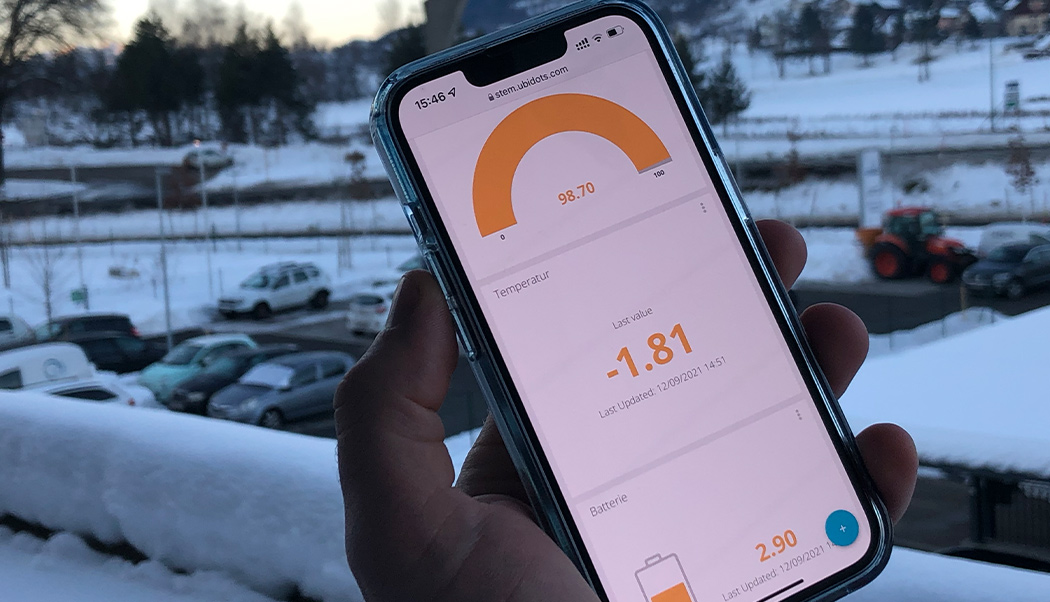
Im ersten Teil wurde ein Dragino LHT65 Sensor mit dem Helium LoRaWAN verbunden. Da das Helium LoRaWAN die Nutzdaten lediglich transportiert, jedoch nicht speichert oder im Klartext darstellt, wird dafür ein externer Dienst benötigt. Ubidots ist eine vielen IoT-Platformen, die Sensor-Daten sammelt und grafisch darstellen kann. In diesem Artikel geht es um die Einrichtung einer Integration von Helium zu Ubidots. Als Beispiel wird wieder mit dem bekannten LHT65 Sensor gearbeitet. Grundsätzlich funktioniert dieses Tutorial aber mit jedem beliebigen Sensor.
Teil 1: LHT65 Sensor im Helium LoRaWAN registrieren
Dragino LHT65
YouTube Video zum Projekt
Ubidots
Damit Ubidots Sensor-Daten empfangen kann, muss zuvor der Sensor mit dem Helium LoRaWAN kommunizieren. Außerdem sollte ein Decoder für den jeweiligen Sensor bereits in der Helium-Console existieren. Alle Informationen zur Inbetriebnahme eines Sensors findet man im ersten Artikel. Zusätzlich wird ein Account bei Ubidots benötigt. Für den privaten Gebrauch können nach derzeitigem Stand bis zu drei Geräte kostenlos angeschlossen werden.
Ubidots bietet verschiedene Schnittstellen, wo Daten empfangen werden können. Als Erstes wird ein neues “Data Plugin” für das Helium Netzwerk hinzugefügt:
Im zweiten Schritt wird ein Token vergeben. Es handelt sich hierbei um einen Schlüssel, der verhindert, dass keine Daten von unbefugten an Ubidots gesendet werden. In der Regel wird hierfür der Default-Token (automatisch generierter Key) ausgewählt:
Ein Gerätename und sowie eine optionale Beschreibung können dem Plugin zugewiesen werden:
Anschließend wird das Plugin gespeichert und in der Übersicht angezeigt:
Im vierten Schritt wird die eigentliche Schnittstelle eingerichtet. Ubidots zeigt unter dem Punkt Decoder eine Endpoint-URL an. Diese URL ist “der Empfänger” für Datenpakete. Sobald neue Daten vom Sensor im Helium LoRaWAN ankommen, ruft das Netzwerk diese URL auf und übergibt mittels HTTP-POST die Sensor-Daten an Ubidots. Die URL wird in die Zwischenablage kopiert:
Nachdem die URL von Ubidots bekannt ist, kann diese bei Helium eingefügt werden. In der Console wird dazu eine neue HTTP-Integration angelegt:
Die zuvor kopierte URL von Ubidots wird jetzt in der Console eingefügt:
Im Gegensatz zu TTN gibt es bei Helium keine zentrale Integration in einer Application, sondern für jeden Sensor einen bestimmten Flow. Als Nächstes wird ein Flow eingerichtet, wo der Sensor Daten über den Decoder zur Integration (Ubidots) sendet:
Ab sofort werden alle neu empfangenen Datensätze zu Ubidots weitergeleitet. Klickt man bei Ubditos im Data-Plugin auf Logs, sollten dort die Rohdaten bereits wenige Sekunden später angezeigt werden.
Nach der ersten erfolgreichen Datenübertragung kann bei Ubidots ein Dashboard angelegt werden:
Ein Sensor liefert in der Regel mehrere Daten. Beim LHT65 gibt es zum Beispiel zwei Temperaturwerte, einen Feuchtigkeitswert und die Batteriespannung. Das Helium LoRaWAN fügt außerdem noch weitere Parameter wie Signalstärke oder Rauschverhältnis hinzu. Jeder gewünschte Wert kann als Widget in das Dashboard eingebunden werden:
Ubidots bietet verschiedene Widgets zum Darstellen der gewünschten Daten an. Folgender Screenshot zeigt einige Werte vom LHT65 im Dashboard:


STM Boards programmieren mit dem Arduino IDE - Alle Infos zur Einrichtung und Installation der Boards, Treiber und Bibliotheken
WeiterlesenAEQ-WEB © 2015-2025 All Right Reserved